4 Cara Berguna Untuk Mengetahui Nama Peranti USB Dipasang di Linux
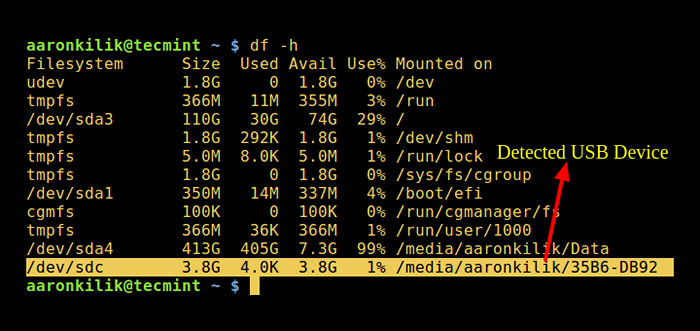
- 4361
- 680
- Clarence Powlowski
Sebagai pemula, salah satu daripada banyak perkara yang harus anda menguasai di Linux adalah mengenal pasti peranti yang dilampirkan pada sistem anda. Mungkin cakera keras komputer anda, cakera keras luaran atau media yang boleh ditanggalkan seperti pemacu USB atau kad memori SD.
Menggunakan pemacu USB untuk pemindahan fail sangat biasa hari ini, dan bagi mereka (pengguna baru Linux) yang lebih suka menggunakan baris arahan, mempelajari cara yang berbeza untuk mengenal pasti nama peranti USB sangat penting, apabila anda perlu memformatnya.
Cadangan Baca: 3 cara untuk memadam semua fail dalam direktori
Sebaik sahaja anda melampirkan peranti ke sistem anda seperti USB, terutamanya di desktop, ia secara automatik dipasang ke direktori yang diberikan, biasanya di bawah /media/nama pengguna/label peranti dan anda kemudian boleh mengakses fail di dalamnya dari direktori itu. Walau bagaimanapun, ini tidak berlaku dengan pelayan di mana anda perlu memasang peranti secara manual dan menentukan titik gunungnya.
Linux mengenal pasti peranti menggunakan fail peranti khas yang disimpan di /Dev direktori. Beberapa fail yang anda akan dapati di direktori ini termasuk /dev/sda atau /dev/hda yang mewakili pemacu induk pertama anda, setiap partition akan diwakili oleh nombor seperti /dev/sda1 atau /dev/hda1 untuk partition pertama dan sebagainya.
$ ls /dev /sda*
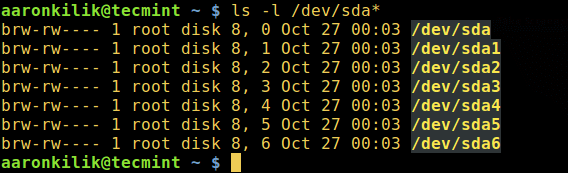 Senaraikan semua nama peranti Linux
Senaraikan semua nama peranti Linux Sekarang mari kita cari nama peranti menggunakan beberapa alat baris arahan yang berbeza seperti yang ditunjukkan:
Ketahui nama peranti USB yang dipasang menggunakan arahan DF
Untuk melihat setiap peranti yang dilampirkan pada sistem anda serta titik gunungnya, anda boleh menggunakan arahan DF (cek penggunaan ruang cakera Linux) seperti yang ditunjukkan dalam imej di bawah:
$ df -h
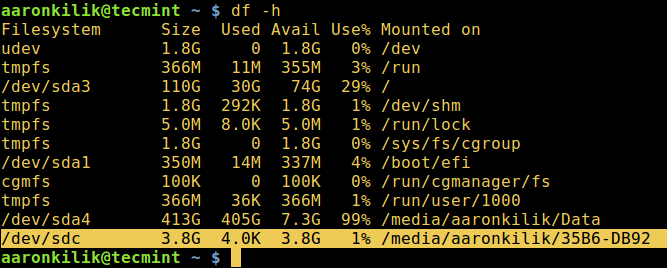 Cari Nama Peranti USB Menggunakan Perintah DF
Cari Nama Peranti USB Menggunakan Perintah DF Gunakan arahan lsblk untuk mencari nama peranti USB
Anda juga boleh menggunakan arahan LSBLK (senarai blok senarai) yang menyenaraikan semua peranti blok yang dilampirkan pada sistem anda seperti:
$ lsblk
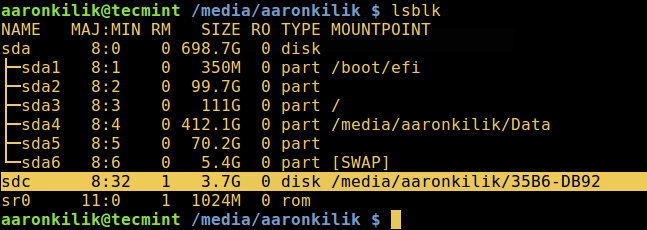 Senaraikan peranti blok Linux
Senaraikan peranti blok Linux Kenal pasti nama peranti USB dengan utiliti fdisk
FDISK adalah utiliti yang kuat yang mencetak jadual partition pada semua peranti blok anda, pemacu USB termasuk, anda boleh menjalankannya akan memberi keistimewaan seperti berikut:
$ sudo fdisk -l
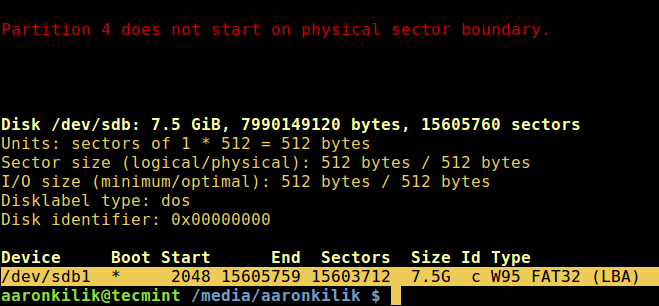 Senaraikan Jadual Partition Peranti Blok
Senaraikan Jadual Partition Peranti Blok Tentukan Nama Peranti USB dengan Perintah DMESG
DMESG adalah arahan penting yang mencetak atau mengawal penampan cincin kernel, struktur data yang menyimpan maklumat mengenai operasi kernel.
Jalankan arahan di bawah untuk melihat mesej operasi kernel Yang akan mencetak maklumat mengenai peranti USB anda:
$ dmesg
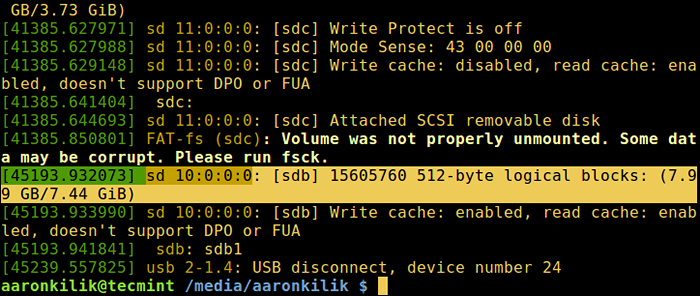 DMESG - Cetak Nama Peranti USB
DMESG - Cetak Nama Peranti USB Itu semua buat masa ini, dalam artikel ini, kami telah meliputi pendekatan yang berbeza tentang bagaimana untuk mengetahui nama peranti USB dari baris arahan. Anda juga boleh berkongsi dengan kami kaedah lain untuk tujuan yang sama atau mungkin menawarkan kami pemikiran anda mengenai artikel melalui bahagian tindak balas di bawah.
- « Cara menukar fail ke pengekodan UTF-8 di Linux
- 7 Perintah 'LS' Trik Perintah Setiap Pengguna Linux Harus Tahu »

